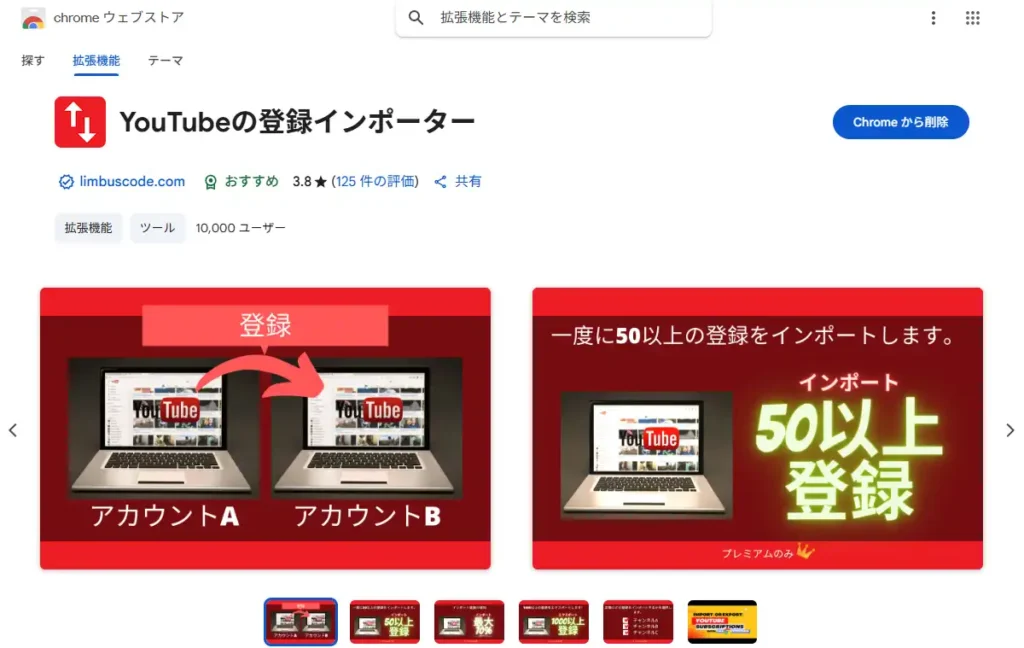
筆者はYouTubeを個室のパソコンで視聴するだけでなく居間のテレビで家族と一緒に視聴する事もあるのですが、メインで使用しているGoogleアカウントに登録しているYouTubeチャンネルの中には家族に知られると恥ずかしいチャンネルが幾つかあります。そこでメインアカウントとは別のGoogleアカウントに一部を除いた登録チャンネルをコピーして居間のテレビで使用しようと考えたのですが、100件近くある登録チャンネルを別のアカウントに手作業で1つ1つ登録していくのはとても出来そうにありませんでした。
そこで見付けたのがGoogle Chromeの拡張のYouTubeの登録インポーター。この拡張はアカウントAのYouTube登録チャンネルをエクスポートしてアカウントBにインポートするといった事を機械的に行えます。但し無料版ではエクスポートとインポートの件数に制限がある他、誤記も含まれており分かり難さもあってお世辞にも使いやすい拡張機能とは言えません。とは言え、1つ1つ手作業でやるよりはずっとマシなので今回このページで記事にしました。
YouTubeの登録インポーター
まずはGoogle Chrome、もしくはChromium系のWebブラウザでYouTubeの登録インポーターのページを開いて「Chromeに追加」ボタンから拡張を追加します。
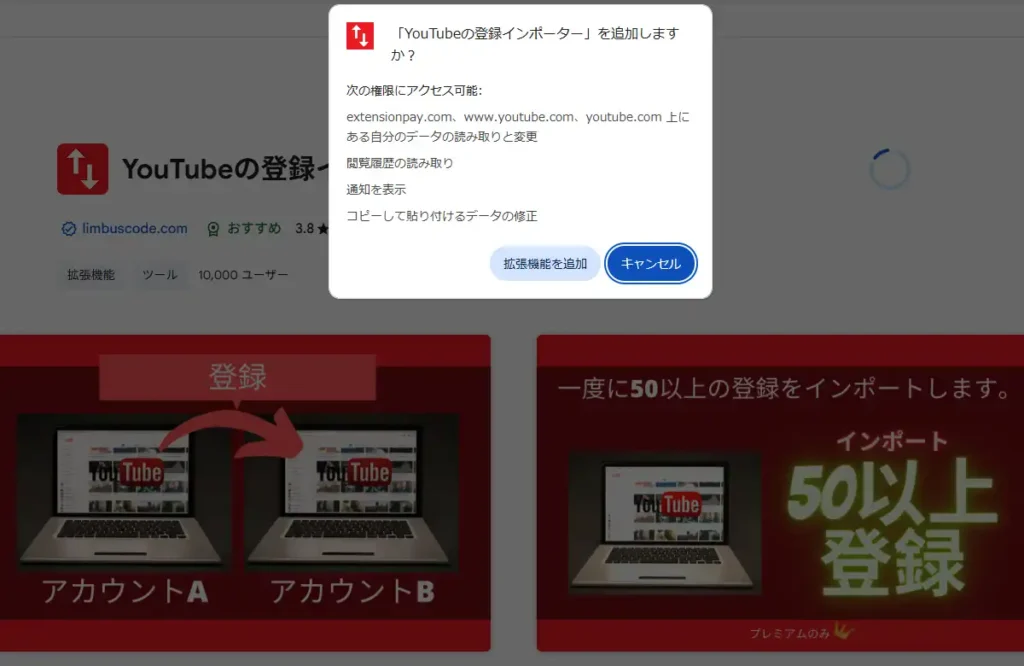
次にYouTube登録チャンネルのコピー元となるアカウントでGoogleにログインしておきます。
ブラウザに追加された拡張ボタンからYouTubeの登録インポーターを開くと「インポーター」と「エクスポーター」のメニューがありますが、まずはエクスポーターを使用します。
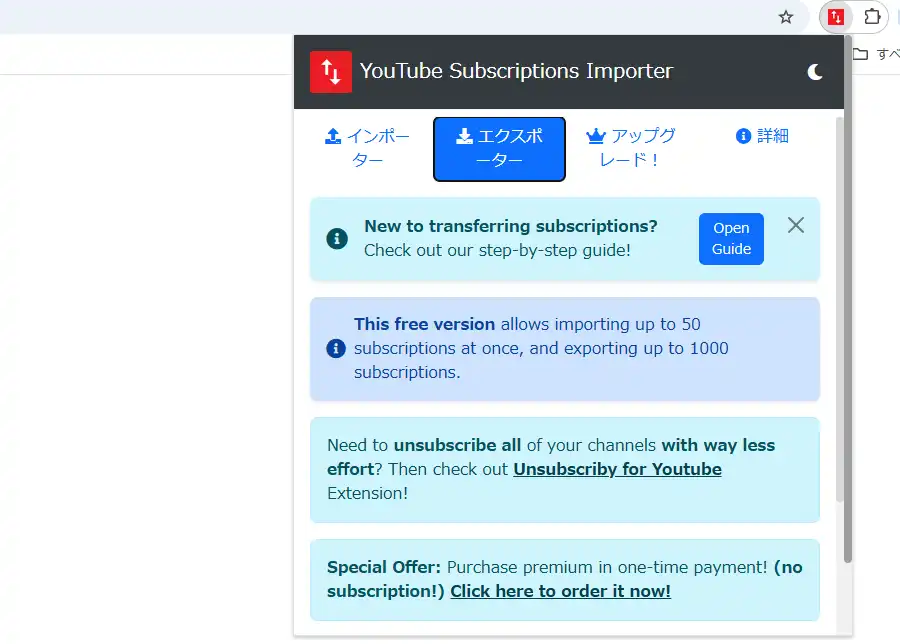
エクスポーター画面の下部にスクロールすると「1000件までエクスポート」とありますが、実際には100件未満、つまりは99件までしかエクスポート出来ません。そこは仕方ないとして、エクスポートボタンから登録チャンネルをエクスポートします。
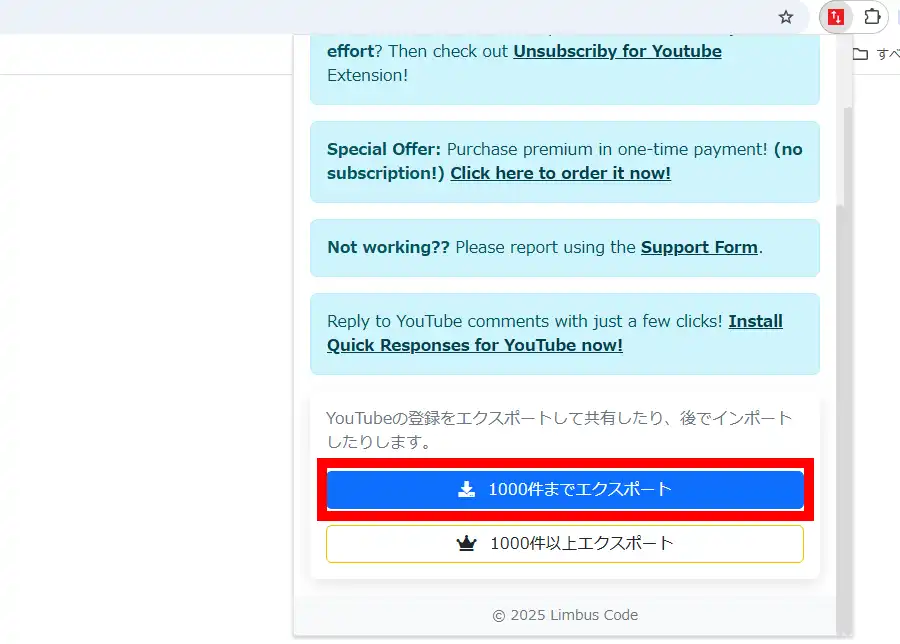
エクスポートが始まるとYouTubeのページが新しく開かれ「YouTube登録エクスポーター」が画面中央に表示されます。
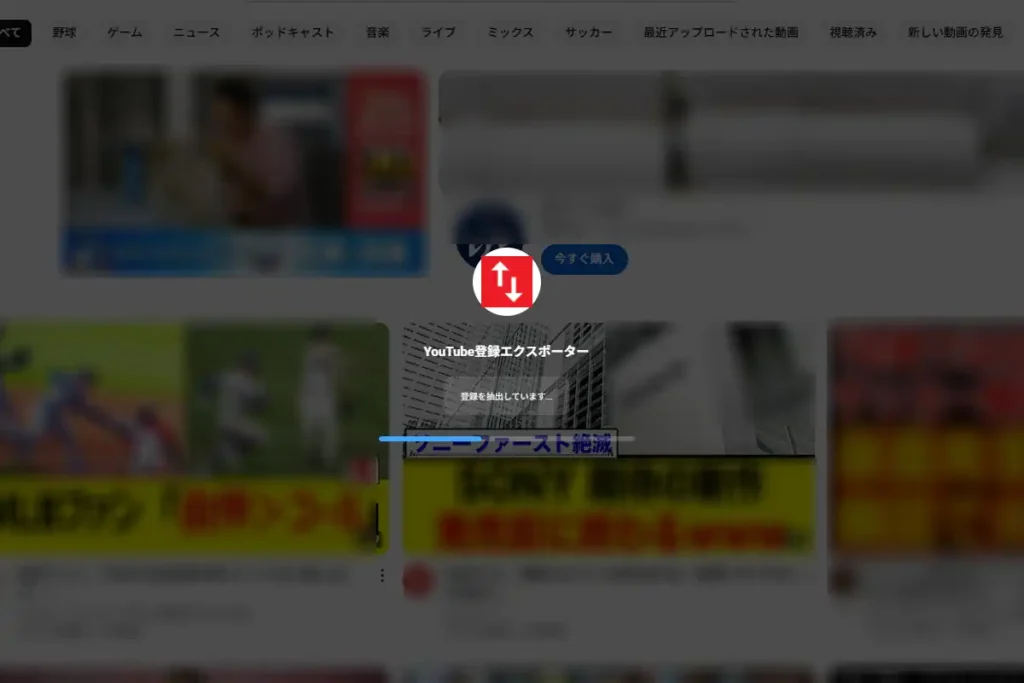
エクスポート終了後、「〇の登録がクリップボードにコピーされました!」と表示されます。この後、適当なテキストエディタに貼り付けてエクスポートされた登録チャンネルのURLを保存しておきます。
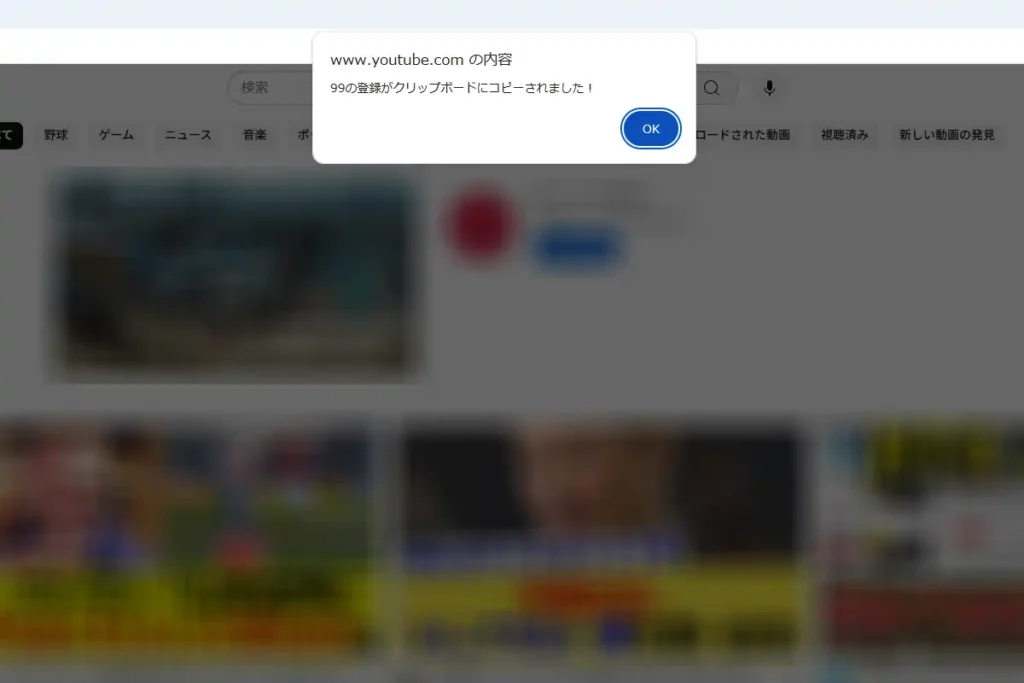
因みに筆者が使用した際、初回時はクリップボードに何もコピーされていませんでしたが、「インポーター」画面の下部にあるURLリストにエクスポートしたURLが自動で登録されているので、ここから「Select All」で全てを選択して「Copy」でクリップボードにコピーする事が出来ます。
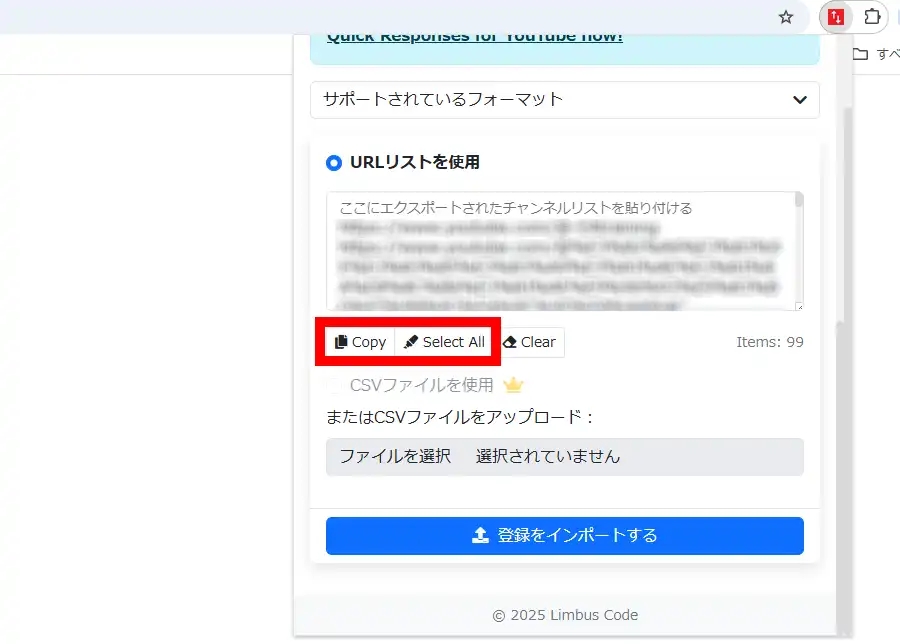
ここで一旦Googleからログアウトして、YouTubeの登録チャンネルのコピー先となるアカウントでGoogleにログインし直します。
YouTubeの登録インポーターを開き、「インポーター」画面の下部にある「URLリストを使用」にコピーしておいたURLリストを貼り付けます。但し1度にインポート出来るのは50件までなので、51件以上ある場合は2度に分けてインポートを行う事になります。下部にある「登録をインポートする」ボタンをクリックすると登録リストの編集画面が表示されます。
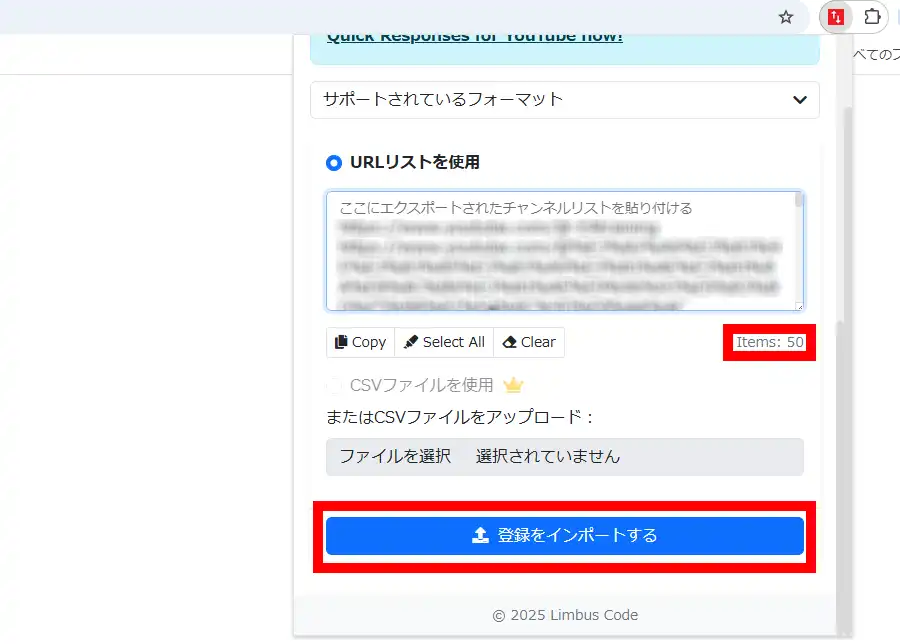
新しいタブで「登録を編集」画面が表示されるので、ここでリストからチェックを外す事でインポートしたくないチャンネルを除外出来ます。確認後、「インポート」ボタンでインポートが実行されます。
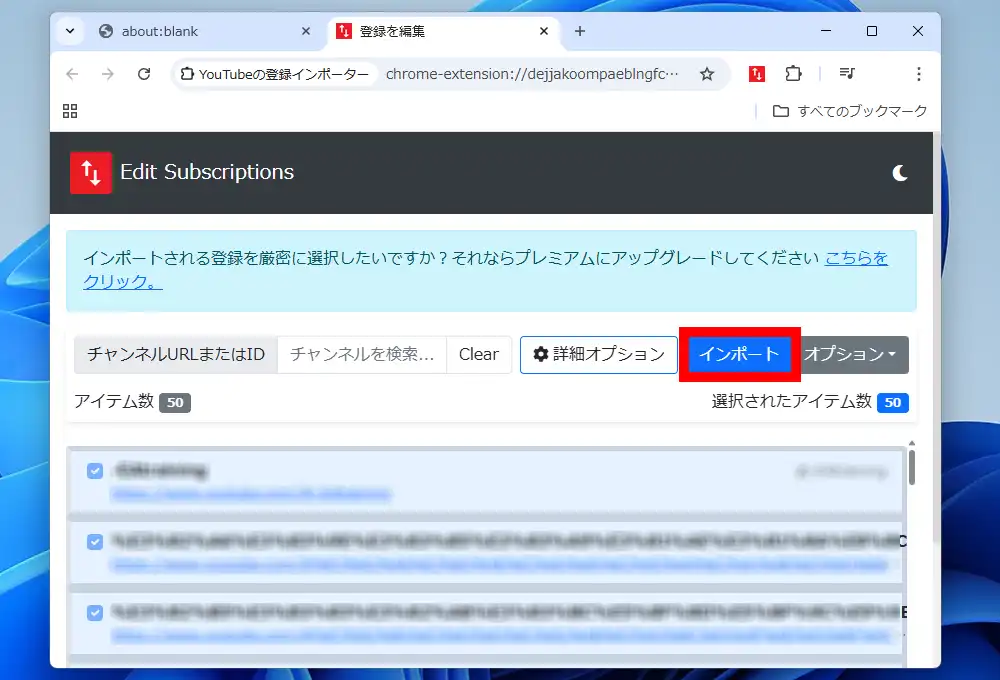
「処理中」と表示されURLリストのチャンネルの登録が行われていきます。この画面が表示されている間はタブを閉じないで下さい。処理が終了すると、「完了!このタブを閉じても問題ありません。」と表示されます。YouTube画面をリロードすると登録チャンネルが反映されている筈です。
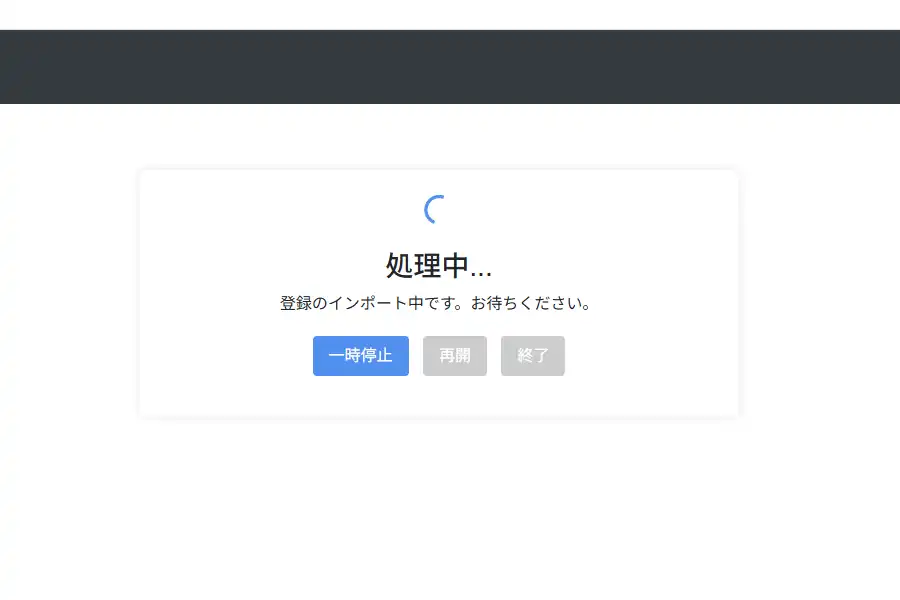
登録チャンネルが100件を超える場合
YouTubeの登録インポーターだと99件までのエクスポートしか出来ませんが、そもそも登録チャンネル数が100件未満なら十分に使えるツールだと思います。問題は登録チャンネル数が100件をゆうに超える場合で、何か他にもっと良いソフトが無いものかと探したのですが見付かりませんでした。
100件を少し超える程度ならYouTubeの登録インポーターでインポート出来なかった分を手動で登録していけば良いと思いますが、200件や300件となると手動では無理があるのでYouTubeの登録インポーターのプレミアム機能の購入を考慮しても良いかもしれません。ただプレミアム機能の価格はサブスクリプション(年間契約払い)となっており、価格は$14.99となっています。現在の為替相場だと約2,100円となりますが、その価値があるかはその人次第でしょう。

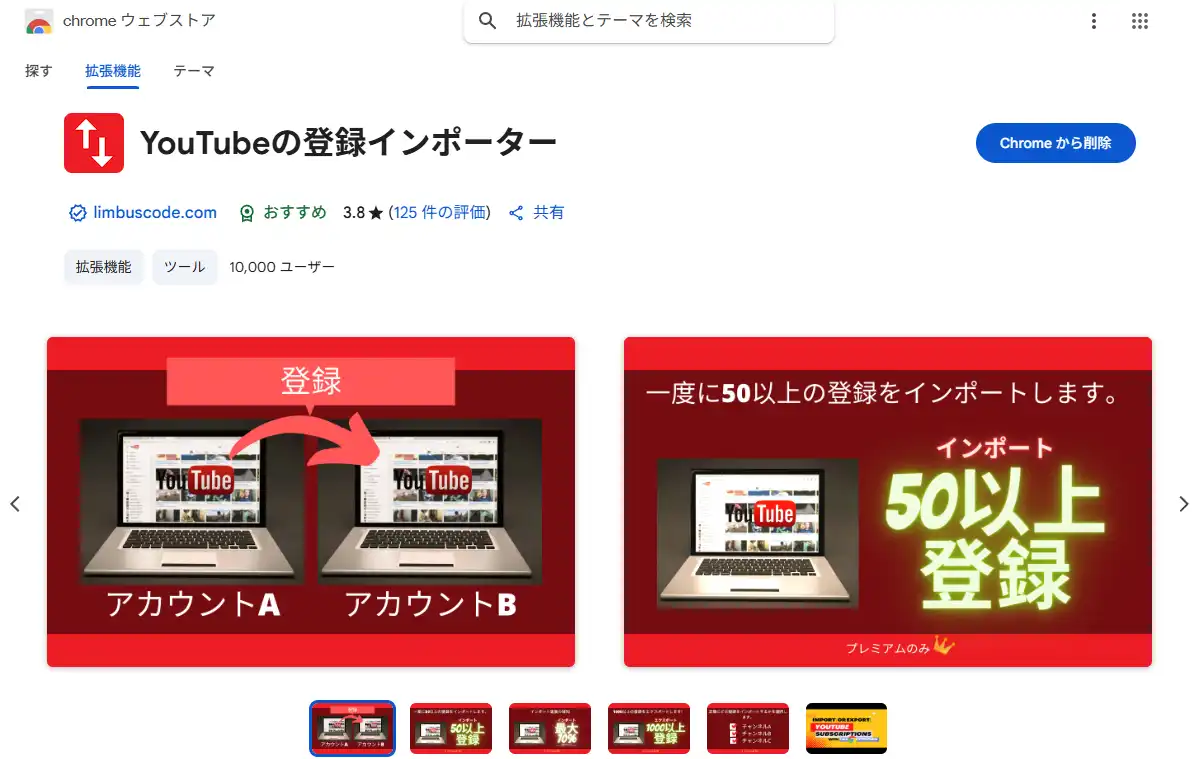
コメント